Nota
O acesso a esta página requer autorização. Pode tentar iniciar sessão ou alterar os diretórios.
O acesso a esta página requer autorização. Pode tentar alterar os diretórios.
Aplica-se a estas aplicações do Dynamics 365:
Human Resources
O Dynamics 365 Human Resources ajuda a sua empresa a gerir os pedidos de recrutamento. Também ajuda a realizar uma transição fluida de candidatos a emprego para colaboradores. Se a sua organização utiliza uma candidatura de recrutamento separada, o seu processo de recrutamento pode incluir os seguintes passos:
- Introduzir o pedido de recrutamento nos Recursos Humanos.
- Receber referências de candidatos nos Recursos Humanos a partir da candidatura de recrutamento.
- Concluir o processo de aprovação do candidato nos Recursos Humanos.
Se não utilizar uma candidatura de recrutamento separada, pode também gerir manualmente os candidatos nos Recursos Humanos.
Nota
Se for um administrador ou programador e pretende integrar os Recursos Humanos com uma aplicação de recrutamento de terceiros, aceda a Configurar integração do Dataverse e Configurar tabelas virtuais do Dataverse
Também pode encontrar aplicações de recrutamento de integração no AppSource.
Ativar pedidos de recrutamento na infraestrutura unida
Se pretender submeter pedidos de recrutamento no recrutamento do HR, tem primeiro de ativar as caraterísticas Experiência de utilizador do HR e Gestão do processo de recrutamento.
Quando as caraterísticas estiverem ativadas, selecione a funcionalidade com os seguintes passos:
- Aceda a Human Resources>Configuração>Parâmetros do Human Resources.
- No separador Recrutamento, defina o campo Recrutamento ativado como Sim.
- Na lista pendente Experiência de recrutamento, selecione Recrutamento do HR.
- Clique em Guardar.
Nota
Depois de Recrutamento do HR ser selecionado, Projetos de recrutamento (legado) não estará disponível.
Adicionar uma localização de pedido de recrutamento
Se a sua organização tiver várias localizações, pode adicioná-las para que os solicitantes possam selecionar uma localização onde a nova pessoa recrutada irá trabalhar. A localização será incluída no anúncio de emprego.
Na barra de pesquisa, introduza a Localização do pedido de recrutamento.
Selecione Novo.
No campo Localização do pedido de recrutamento, introduza o nome da localização.

Para Descrição, introduza uma descrição para a localização.
Em Localização, selecione Adicionar. Se aparecer a caixa de diálogo Novo endereço, introduza o endereço para a localização.
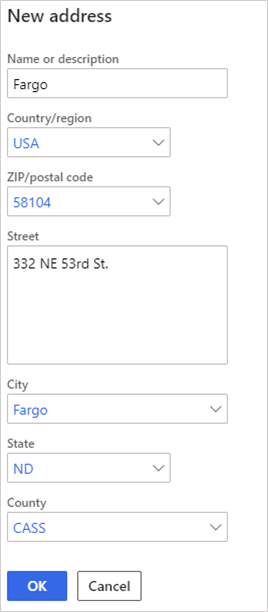
Em Informações de contacto, introduza as informações para o contacto da localização.
Selecione Guardar.
Adicionar um pedido de recrutamento
Os gestores podem submeter pedidos de recrutamento nos Recursos Humanos. Se utilizar uma candidatura de recrutamento em separado, a conclusão destes passos irá enviar um pedido de recrutamento e iniciar o processo de recrutamento nessa candidatura. Caso contrário, complete este procedimento para iniciar o fluxo de trabalho para o seu próprio processo de recrutamento interno.
Selecione a opção Gestão personalizada do colaborador.
Selecione o separador A minha equipa.
Selecione Pedido para recrutar.

Preencha os campos Descrição, Trabalho e Data de início estimada.
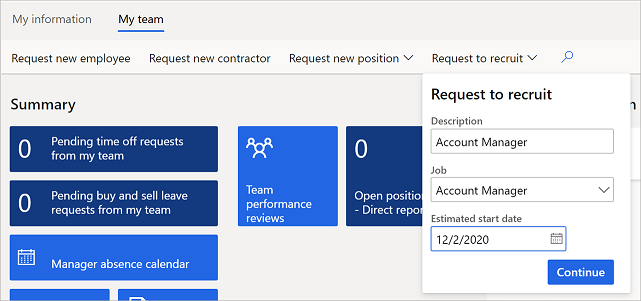
Selecione Continuar. É apresentado o pedido de recrutamento para a sua posição.
Em Geral, selecione um recrutador na lista pendente Recrutador e, em seguida, selecione uma localização na lista pendente Localização do pedido de recrutamento.
Em Trabalho, altere qualquer informação conforme necessário e, em seguida, selecione Criar detalhes a partir do trabalho.
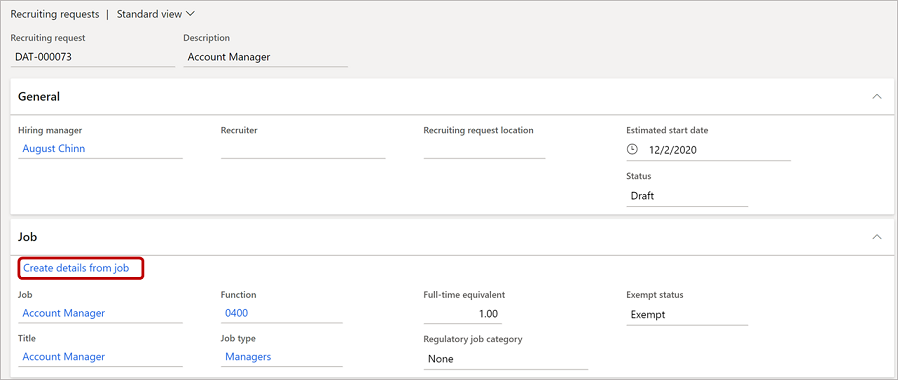
O resto do pedido de recrutamento será preenchido com as informações predefinidas para o trabalho introduzido.
Em Descrição externa, introduza uma descrição do trabalho para destinatários externos.
Em Posições, selecione Adicionar e, em seguida, selecione uma posição para este pedido de recrutamento.
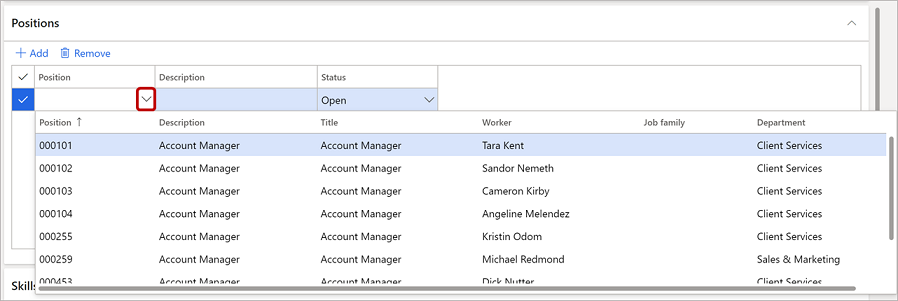
Em Competências, selecione Adicionar e, em seguida, selecione uma competência.
Em Requisitos educacionais, selecione Adicionar e, em seguida, selecione valores nos menus pendentes Educação e Nível de educação.
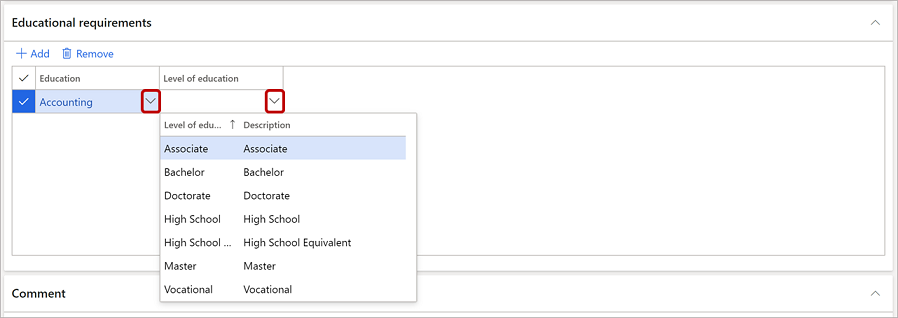
Em Comentário, adicione comentários, se necessário.
Em Compensação, selecione um nível na lista pendente Nível e, em seguida, ajuste as opções Limiar mínimo, Ponto de controlo e Limiar alto, conforme necessário.
Quando o pedido de recrutamento estiver completo e estiver pronto para iniciar o processo de recrutamento, selecione Ativar na barra de menus.

Selecione Guardar.
Ver e editar os pedidos de recrutamento
Se for um gestor e pretende ver os seus próprios pedidos:
Selecione a opção Gestão personalizada do colaborador.
Selecione o separador A minha equipa.
Em As informações da minha equipa, selecione o separador Pedidos de recrutamento.
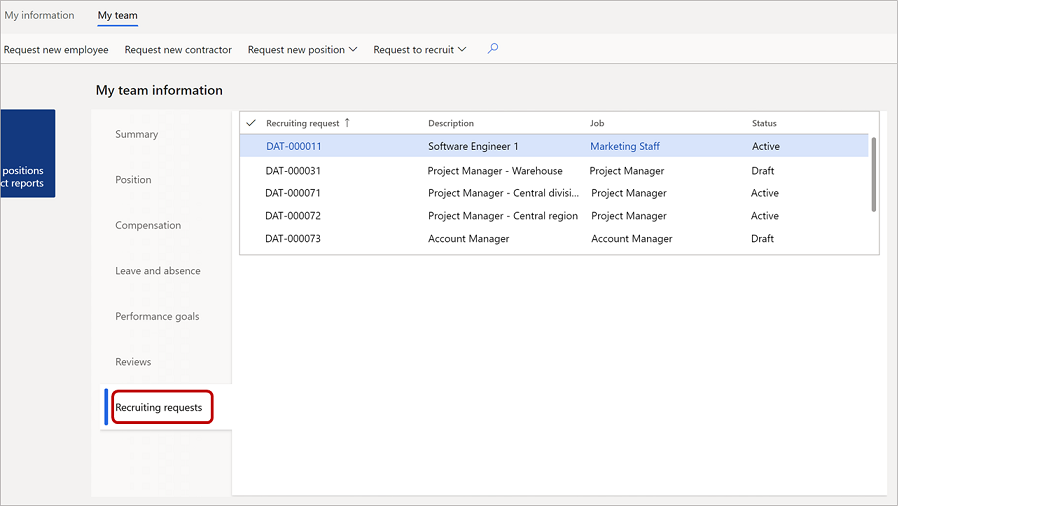
Para ver ou editar um pedido de recrutamento, selecione-o na grelha.
Se for um profissional de RH e quiser ver todos os pedidos de recrutamento:
Selecione Gestão de pessoal.
Selecione Pedidos de recrutamento.
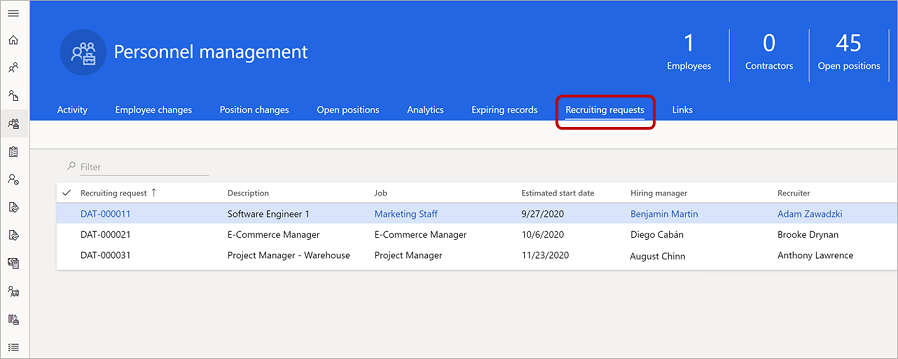
Para ver ou editar um pedido de recrutamento, selecione-o na grelha.
Adicionar ou editar um perfil de candidato
Se a sua organização se tiver integrado com outra candidatura para gerir pedidos de recrutamento, os pedidos de recrutamento são encaminhados para essa candidatura. A candidatura de recrutamento envia então as informações do candidato novamente para os Recursos Humanos. Caso contrário, pode seguir os seus próprios processos internos de recrutamento e introduzir manualmente as informações do candidato.
Selecione Gestão de pessoal.
Selecione Ligações.
Em Recrutamento, selecione Candidatos.
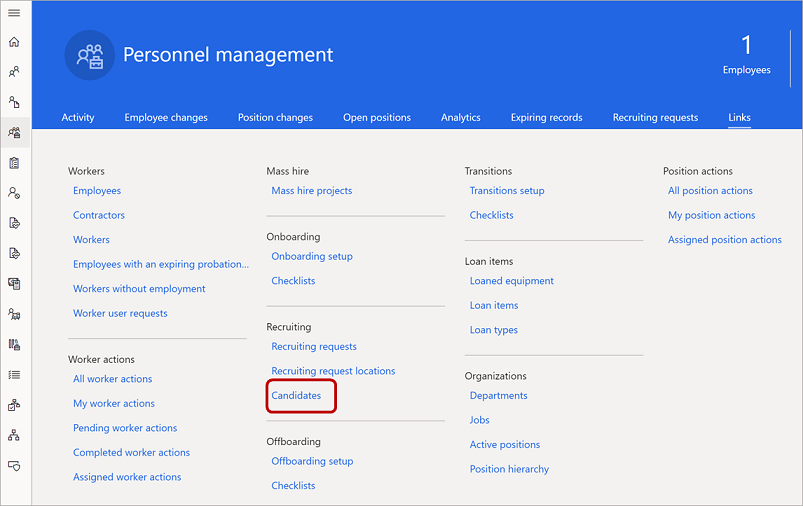
Para adicionar um candidato, selecione Novo. Para editar um candidato existente, selecione o candidato da lista e, em seguida, selecione Editar. É apresentado o perfil do candidato.
Em Resumo do candidato, introduza ou edite as informações do candidato, conforme necessário.
Em Pedido de recrutamento, selecione um pedido de recrutamento ao qual associar o candidato. Em seguida, preencha os campos Data de início estimada, Gestor de contratação, Posição e Descrição, conforme apropriado.
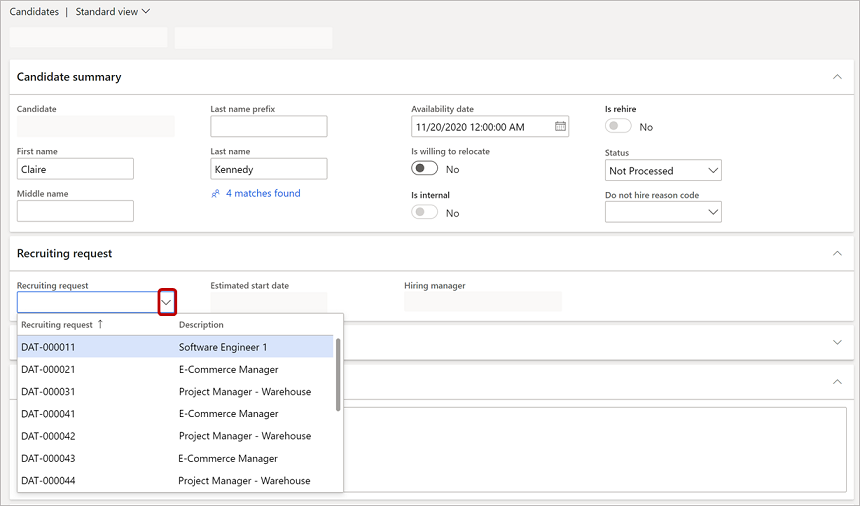
Complete todas as informações nas seguintes áreas que pretende incluir no registo do candidato:
- Comentários
- Experiência profissional
- Informações de contacto
- Formação Académica
- Competências
- Certificados
- Triagens
Selecione Guardar.
Contratar um candidato
Quando estiver pronto para contratar um candidato, siga este procedimento para fazer a transição do candidato para um colaborador.
Na página Candidato, selecione Contratar.

Na página Contratar novo trabalhador, em Detalhes, preencha todos os campos.

Em Detalhes da posição, verifique e altere as informações, conforme necessário.
Em Listas de verificação de inclusão, selecione as listas de verificação de inclusão relevantes para este colaborador.
Selecione Continuar para criar o registo do colaborador.
Nota
Dependendo dos fluxos de trabalho da sua organização, o registo do candidato poderá passar por passos de aprovação adicionais antes de se tornar um registo de colaborador.
Decidir não contratar um candidato
Se decidir não contratar um candidato, siga este procedimento para o remover do processo de verificação.
Na página Candidato, selecione Não contratar.
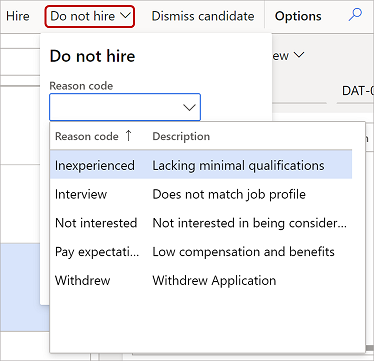
Selecione um Código de motivo e inclua quaisquer comentários.
Selecione OK.
Dispensar um candidato
Se necessário, pode dispensar um candidato após a sua contratação. Por exemplo, um candidato pode rejeitar a sua oferta ou não aparecer no seu primeiro dia.
Na página Candidato, selecione Dispensar candidato.

Consulte também
Configurar tabelas virtuais do Dataverse
Organizar a força de trabalho
Configurar os componentes de uma tarefa